9.3 エージェントの展開のためのタスクの使用
ZENworksサーバは、デバイスにZENworks Adaptive Agentを展開できます。そのためには、ZENworksサーバに展開タスクと呼ばれるタスクを作成する必要があります。タスクは、ターゲットデバイス、デバイスにインストールを実行するのに必要なアカウント情報、使用する登録キー(オプション)、インストールを実行する日付と時刻、およびインストールの前または後のいずれかにデバイスで実行するその他のタスクを特定します。
展開タスクを作成する手順は、ターゲットデバイスが管理ゾーンにすでに検出済みのデバイスのリストに含まれているかどうかによって多少異なります(セクション I, デバイス検出参照)。
9.3.1 デバイスに展開するための前提条件
ZENworksサーバでZENworks Adaptive Agentをデバイスに展開できるようにする前に、次の前提条件が満たされているかどうかを確認します。
これらの要件に加えて、ZENworksサーバと管理対象デバイスの両方で日時が正確であることを確認してください。
Microsoftネットワーク用ファイルとプリンタ共有の有効化
Microsoftネットワークを使用して、ローカルコンピュータ上のリソースにネットワーク上の他のコンピュータがアクセスできるようにするには、[]オプションを有効にする必要があります。
Windows 2000、Windows 2003、およびWindows XP
-
[]を右クリックして、[]を選択します。
[ネットワーク接続]ウィンドウが表示されます。
-
[]を右クリックして、[]を選択します。
[ローカルエリア接続のプロパティ]ダイアログボックスが表示されます。
-
[]タブで、[]オプションが選択されていることを確認します。
-
[]をクリックします。
詳細については、「Microsoftネットワーク用ファイルとプリンタ共有」を参照してください。
Windows VistaおよびWindows Server 2008
-
[]>[]を右クリックします。
[ネットワークと共有センター]ウィンドウが表示されます。
-
左側のペインで、[]をクリックします。
-
[]を右クリックして、[]を選択します。
[ローカルエリア接続のプロパティ]ダイアログボックスが表示されます。
-
[]タブで、[]オプションが選択されていることを確認します。
-
[]をクリックします。
Windowsファイアウォールを介してのファイルおよびプリント共有の有効化
Windowsファイアウォールを使用しているすべてのターゲットデバイスは、ファイアウォールを介してファイルおよびプリンタを共有できるよう設定されている必要があります。共有化するには、Windowsファイアウォール構成の設定の例外で[]を有効にします。コントロールパネルまたはWindowsセキュリティセンターを介してWindowsファイアウォールにアクセスできます。
デフォルトでは、例外のスコープはローカルサブネットにのみ適用されます。展開が実行されるプライマリサーバとは異なるサブネットに、ターゲットデバイスが存在する場合は、ローカルサブネットと共にプライマリサーバのIPアドレスをWindowsファイアウォールに追加する必要があります。
-
デスクトップの[]メニューから、[]>[]の順にクリックします。
-
[]をダブルクリックします。
[Windowsファイアウォール]ウィンドウが表示されます。
-
[]タブをクリックします。
-
[]リストで、[]を選択し、[]をクリックします。
[サービスの編集]ウィンドウが表示されます。
-
[]をクリックし、プライマリサーバのIPアドレスとローカルサブネットを含めます。
-
[]をクリックします。
クラシックファイル共有の有効化
ZENworksサーバでは、ターゲットデバイスの管理共有(Admin$として表示)にアクセスするにはクラシックファイルの共有アクセスが必要になります。
Windows 2000
Windows 2000デバイスは、デフォルトでクラシックファイルの共有を採用しています。Windows 2000デバイスへのAdaptive Agentの展開が失敗した場合は、HKLM\System\currentcontrolset\services\lanmanserver\parameters\AutoShareWrksレジストリエントリが0(無効)に設定されていないかどうかチェックしてください。0に設定されている場合は、Admin$共有にアクセスすることができず、エラーが表示されます。設定全体を削除します。
Windows 2003
Windows 2003デバイスは、デフォルトでクラシックファイルの共有を使用します。Windows 2003デバイスへのAdaptive Agentの展開が無効な資格情報のエラーで失敗する場合は、クラシックファイルの共有を有効にする必要があります。
-
Windows 2003デバイスで、デスクトップの[]メニュー>[]>[]の順にクリックします。
-
[]>[]の順にダブルクリックします。
[ローカルセキュリティ設定]ウィンドウが表示されます。
-
[]で、[]>[]へ移動します。
-
[]の値を[]に変更します。
-
[]をクリックします。
Windowsグループポリシーを使用して設定を変更することもできます。
Windows XP
Windows XPでは、デフォルトで簡易ファイルの共有を使用しています。簡易ファイルの共有を無効化して、クラシックファイルの共有を有効化する必要があります。
-
Windows XPデバイスで、[]アイコンを右クリックし、次に[]をクリックします。
-
[]メニュー>[]をクリックして[フォルダオプション]ダイアログボックスを表示します。
-
[]タブをクリックします。
-
[]リストで、[]オプションをオフにし、[]をクリックして変更を保存します。
このオプションを無効にすると、ローカルセキュリティポリシー([ローカルポリシー]>[セキュリティオプション])の[]オプションが[]に変わります。Windowsグループポリシーを使用して設定を変更することもできます。
Windows Vista
-
Windowsレジストリを開き、次にアクセスします。
HKLM/Software/Microsoft/Windows/CurrentVersion/Policies/System/LocalAccountTokenFilterPolicy
このレジストリキーが存在しない場合は、それを作成する必要があります。
-
DWORD (32ビット)の値を1に変更します。
これによってリモートユーザがログインできるようになり、強制的にゲストとして扱われることがなくなります。
-
レジストリを閉じて変更を保存します。
-
[サービス]ウィンドウを開き、自動的に開始するように[Remote Registry]サービスを設定してから、このサービスを開始します。
-
[]>の順にクリックします。
-
[]をダブルクリックします。
-
[]を選択後、[]をクリックします。
Windows Server 2008
-
Windows Server 2008マシンで、デスクトップの[]メニューから、[]>[]の順にクリックします。
-
[]をダブルクリックします。
-
[]を選択後、[]をクリックします。
9.3.2 検出されたデバイスへの展開
このセクションでは、すでに検出タスクを実行済みで、ターゲットデバイスをZENworksデータベースに追加することを想定しています。まだ検出タスクを実行済みでない場合は、検出タスクを実行してから次に進むか(セクション I, デバイス検出を参照)、または展開タスクの一部として検出を実行することができます(セクション 9.3.3, 検出されていないデバイスへの展開を参照)。
ZENworks Adaptive Agentを検出されたデバイスに展開するには、次の手順に従います。
-
ZENworksコントロールセンターで、[]タブをクリックします。
[展開可能なデバイス]パネルには、Adaptive Agentを展開するすべてのデバイス(インポート済みまたは検出済み)が一覧表示されます。
-
[展開タスク]パネルで、[]をクリックして、デバイスの展開ウィザードを起動します。
![デバイスの展開ウィザード>[展開タスク名の入力]ページ デバイスの展開ウィザード>[展開タスク名の入力]ページ](../graphics/deploy_device_wizard_a.png)
-
次のテーブルの情報を使用してフィールドに入力し、ウィザードを完了します。
ウィザードページ
詳細
[展開タスク名の入力]ページ
タスクの名前を指定します。名前には次の無効な文字を使用することはできません。/ \ * ? : " ' < > | ` % ~
[デバイスの選択]ページ
-
[]をクリックして、[検出されたデバイスブラウザ]ダイアログボックスを表示します。
デフォルトビューには、管理ゾーンで検出されたすべてのデバイスが表示されます。
-
デバイスを選択するには、
 をクリックします。
をクリックします。
-
デバイスの選択が完了したら、[]をクリックして、[デバイスの選択]ページに戻ります。
選択したデバイスがリスト内に表示されます。
[アカウント情報の入力]>[]フィールド
[アカウント情報の入力]ページで、タスクに含まれているデバイスにAdaptive Agentを展開するときに必要なユーザ名およびパスワードを入力します。
アカウント情報は、保存した場合を除きメモリにのみ格納されます。保存されたアカウント情報は、セキュリティを増すためにデータベース内で暗号化されます。
保存されてないアカウント情報は、ZENworksサーバが再起動されるとメモリからクリアされます。スケジュール展開タスクを作成している場合、展開の実行時にアカウント情報が依然として有効であるように、アカウント情報を保存することができます。
[アカウント情報の入力]ページ>[]フィールド
アカウント情報を追加するには、次の手順に従います。
-
[]をクリックして[アカウント情報を入力]ダイアログボックスを表示します。[]フィールドに、適切なユーザ名を指定します。
Adaptive Agentを展開するには、ZENworksサーバが、デバイスの管理共有(ADMIN$)にドライブをマップできる必要があります。次のアカウント情報が必要です。
-
デバイスがドメインのメンバである場合: ドメインまたはローカル管理者グループアカウント情報を使用できます。ローカルアカウント情報を使用する場合、ドメインアカウント情報と区別するため、ユーザ名をworkstation_name\usernameとして指定する必要があります。
-
デバイスがドメインのメンバでない場合: ローカル管理者グループアカウント情報を使用する必要があります。
-
-
[]および[]フィールドにユーザパスワードを入力します。
-
[]をクリックしてアカウント情報を保存します。
環境によっては、アカウント情報が、Adaptive Agentを展開するすべてのデバイスへのアクセス権を提供しない場合もあります。この場合、タスクに含まれているデバイスをカバーするために必要なだけアカウント情報を追加する必要があります。ZENworksサーバは、有効な最初のアカウント情報を使用します。
[スケジュールの選択]ページ
[スケジュールの選択]ページでは、タスクを作成してすぐに実行するかどうか([]オプション)、または後で実行するようにタスクのスケジュールを指定するかを選択できます。[]を選択する場合は、次のいずれか1つのスケジュールを選択します。
スケジュールなし: スケジュールが設定されていないことを示します。タスクはスケジュールが設定されるか、手動で起動されるまで実行されません。これは、タスクを作成し、後でスケジュールを設定するか、手動でタスクを実行する場合に便利です。
特定の日付: タスクを実行する日付を1つまたは複数指定します。
繰り返し: タスクを実行する曜日、月の特定日、または固定の間隔を示します。
スケジュールの詳細情報については、セクション B.0, スケジュールを参照するか、[]ボタンをクリックしてください。
[プライマリサーバの選択]ページ>[プライマリサーバ]フィールド
展開タスクを実行するZENworksサーバを選択します。
[Windowsプロキシの選択]ページ>[]フィールド
このオプションは、Windowsプライマリサーバの代わりにWindowsプロキシを使用して展開タスクを実行する場合に選択します。
Windowsプロキシは次のサーバの代わりに使用できます。
-
Windows固有のディカバリおよび展開タスクを実行できないLinuxプライマリサーバ
-
Windows固有のディカバリおよび展開タスクを実行できないLinuxプライマリサーバ
検出または展開するデバイスがプライマリサーバ以外のサブネットにある場合のWindowsサーバ。
メモ:このオプションは、[プライマリサーバの選択]ページでWindowsプライマリサーバが選択されている場合のみ表示されます。
展開については、Windowsファイアウォール構成設定でファイルとプリンタの共有を例外として追加する必要があります。デフォルトでは、例外のスコープはローカルサブネットにのみ適用されます。ターゲットデバイスが、展開が実行されているプライマリサーバとは別のサブネットにある場合、プライマリサーバのIPアドレスを例外として追加する必要もあります。ただし、Windowsプロキシをターゲットデバイスと同じサブネットで使用している場合は、Windowsファイアウォール例外のスコープを変更する必要はありません。
[Windowsプロキシの選択]ページ>[]フィールド
管理ゾーンで設定したWindowsプロキシ設定を無効にすることを選択します。
タスクで設定を構成する場合は、設定を変更する前に[] を選択する必要があります。
[Windowsプロキシ設定]パネルでは、ゾーン内にある管理対象のWindowsデバイスがZENworksサーバの代わりに検出と展開タスクを実行するように指定できます。主にLinux上で動作するZENworksサーバで、WMIやWinAPIなどのWindows特有の検出技術を使用する検出タスク、および管理対象のWindowsデバイスを使用する展開タスクを使用しなくてすむように、このような設計となっています。
ZENworksサーバとWindowsプロキシ間でやりとりされる検出のアカウント情報などの情報を保護するために、SSLを使用したセキュアな接続が採用されています。
Windowsプロキシ: LinuxベースのZENworksサーバの代わりに検出と展開タスクを実行させる管理対象のWindowsデバイス(サーバまたはワークステーション)を選択します。
Windowsプロキシタイムアウト: ZENworksサーバがWindowsプロキシからの応答を待機する時間を秒数で指定します。指定されたタイムアウト期間後に受信した応答は破棄されます。
[一般オプション]ページ>[]フィールド
管理対象デバイスのプロセッサアーキテクチャに応じて、ZENworks Adaptive Agentをデバイスにインストールするために使用する展開パッケージを選択します。
デバイスのプロセッサアーキテクチャがわからない場合は、ターゲットアーキテクチャが含まれるパッケージを[すべて]として選択すると、32ビットプラットフォームにも64ビットプラットフォームにも適用されます。選択したパッケージがプライマリサーバから削除されている場合は、デフォルトの展開パッケージが展開されます。
[一般オプション]ページ >[]フィールド
ZENworks Adaptive Agentをインストールする管理対象デバイスのディレクトリを指定します。管理対象デバイスに変数が設定されていない場合、デフォルトでは、エージェントは%ZENWORKS_HOME%システム環境変数で指定したディレクトリまたは%ProgramFiles%\novell\zenworksディレクトリにインストールされます。
インストールパスにスペースが含まれていないことを確認してください。
メモ:指定したディレクトリが作成されない場合、エージェントはデフォルトのロケーションにインストールされます。
[一般オプション]ページ>[]
ZENworks Adaptive Agentのインストール後は、Adaptive Agentを機能させるためにデバイスを再起動する必要があります。次を実行します。
-
目的の再起動オプションを選択します。
-
即時: Adaptive Agentのインストール後ただちにデバイスを強制的に再起動するには、[]を選択します。
-
手動: ユーザが任意のタイミングで手動でデバイスを再起動できるようにするには、[]を選択します。
-
スケジュール済: 指定した時間に再起動するには、[]を選択します。スケジュールのフィールドに入力します。
-
開始日:
 をクリックして、イベントの日付選択に使用できるカレンダを表示します。
をクリックして、イベントの日付選択に使用できるカレンダを表示します。
-
開始時刻: イベントを開始する時刻を指定します。
-
協定世界時(UTC)を使用: 開始時刻が協定世界時(UTC)に変換されます。入力した開始時刻はすでに協定世界時なので、変換の必要がないことを示すには、このオプションを選択します。たとえば、東部時間帯いるとします。午前10時と入力して、このオプションを選択すると、開始時刻は10:00 UTCにスケジュールされます。このオプションを選択しない場合、東部時間はUTC - 4時間なので、開始時刻は14:00 UTCにスケジュールされます。
-
-
-
(オプション)再起動のプロンプトを表示しない場合は、[]オプションを選択します。
[登録キーの追加]ページ
展開プロセスの登録部分の実行中に使用する登録キーを選択します。登録キーは、登録中にデバイスが割り当てられるフォルダおよびグループに関する情報を提供します。登録キーの選択はオプションです。選択しない場合、登録ルールは、フォルダおよびグループの割り当ての決定に使用されます。サーバまたはワークステーションに展開するには、それぞれサーバ登録キーまたはワークステーション登録キーを選択します。
登録キーおよびルールの詳細については、セクション 8.0, デバイスを登録するを参照してください。
[展開前/後]ページ
Adaptive Agentがデバイスにインストールされる前後に実行するコマンドを指定します。たとえば、オペレーティングシステムコマンドを実行、スクリプトを実行、実行プログラム起動できます。
コマンドは、展開タスクパッケージの一部としてプレエージェントに渡されます。プレエージェントでは、システム領域でコマンドが実行されるので、ユーザの相互作用を必要としないコマンドを指定する必要があります。
展開前および展開後のコマンドの詳細は、[]ボタンをクリックしてください。
-
9.3.3 検出されていないデバイスへの展開
検出タスクによってターゲットデバイスがZENworksデータベースに追加されていない場合、展開タスクを作成しながらデバイスを選択することができます。次のセクションでは、ターゲットデバイスを特定する方法(IPアドレス/ホスト名、CSVファイル、またはLDAPディレクトリ)に応じて検出タスクを作成する方法について説明します。
IPアドレス/ホスト名
-
ZENworksコントロールセンターで、[]タブをクリックします。
-
[展開タスク]パネルで、[]をクリックして、デバイスの展開ウィザードを起動します。
![デバイスの展開ウィザード>[展開タスク名の入力]ページ デバイスの展開ウィザード>[展開タスク名の入力]ページ](../graphics/deploy_device_wizard_a.png)
-
次のテーブルの情報を使用してフィールドに入力し、ウィザードを完了します。
ウィザードページ
詳細
[展開タスク名の入力]ページ
タスクの名前を指定します。名前には次の無効な文字を使用することはできません。/ \ * ? : " ' < > | ` % ~
[デバイスの選択]ページ
-
[]をクリックして、[検出されたデバイスブラウザ]ダイアログボックスを表示します。
-
[]リストで、[]を選択します。
-
[]フィールドに入力します。
アドレスは次のいずれかの形式を使用できます。
xxx.xxx.xxx.xxx:1つのアドレス向けの標準のドット付き10進数表記です。たとえば、「123.45.167.100」と指定します。
xx.xxx.xxx.xxx - xxx.xxx.xxx.xxx:アドレスの範囲を示す標準のドット区切り表記です。たとえば、123.45.167.100から123.45.167.125まで。
xxx.xxx.xxx.xxx/n: 標準CIDR (クラスなしドメイン間ルーティング)表記法。たとえば、123.45.167.100/24は、123.45.167で始まるすべてのIPアドレスと一致します。
ホスト名: 標準のデバイスホスト名。たとえば、workstation1です。
-
[]リストにデバイスを追加するには、[]をクリックします。
-
デバイスを選択したら、[]をクリックします。
[アカウント情報の入力]>[]フィールド
[アカウント情報の入力]ページで、タスクに含まれているデバイスにAdaptive Agentを展開するときに必要なユーザ名およびパスワードを入力します。
アカウント情報は、保存した場合を除きメモリにのみ格納されます。保存されたアカウント情報は、セキュリティを増すためにデータベース内で暗号化されます。
保存されてないアカウント情報は、ZENworksサーバが再起動されるとメモリからクリアされます。スケジュール展開タスクを作成している場合、展開の実行時にアカウント情報が依然として有効であるように、アカウント情報を保存することができます。
[アカウント情報の入力]ページ>[]フィールド
アカウント情報を追加するには、次の手順に従います。
-
[]をクリックして[アカウント情報を入力]ダイアログボックスを表示します。[]フィールドに、適切なユーザ名を指定します。
Adaptive Agentを展開するには、ZENworksサーバが、デバイスの管理共有(ADMIN$)にドライブをマップできる必要があります。次のアカウント情報が必要です。
-
デバイスがドメインのメンバである場合: ドメインまたはローカル管理者グループアカウント情報を使用できます。ローカルアカウント情報を使用する場合、ドメインアカウント情報と区別するため、ユーザ名をworkstation_name\usernameとして指定する必要があります。
-
デバイスがドメインのメンバでない場合: ローカル管理者グループアカウント情報を使用する必要があります。
-
-
[]および[]フィールドにユーザパスワードを入力します。
-
[]をクリックしてアカウント情報を保存します。
環境によっては、アカウント情報が、Adaptive Agentを展開するすべてのデバイスへのアクセス権を提供しない場合もあります。この場合、タスクに含まれているデバイスをカバーするために必要なだけアカウント情報を追加する必要があります。ZENworksサーバは、有効な最初のアカウント情報を使用します。
[スケジュールの選択]ページ
[スケジュールの選択]ページでは、タスクを作成してすぐに実行するかどうか([]オプション)、または後で実行するようにタスクのスケジュールを指定するかを選択できます。[]を選択する場合は、次のいずれか1つのスケジュールを選択します。
スケジュールなし: スケジュールが設定されていないことを示します。タスクはスケジュールが設定されるか、手動で起動されるまで実行されません。これは、タスクを作成し、後でスケジュールを設定するか、手動でタスクを実行する場合に便利です。
特定の日付: タスクを実行する日付を1つまたは複数指定します。
繰り返し: タスクを実行する曜日、月の特定日、または固定の間隔を示します。
スケジュールの詳細情報については、セクション B.0, スケジュールを参照するか、[]ボタンをクリックしてください。
[プライマリサーバの選択]ページ>[プライマリサーバ]フィールド
展開タスクを実行するZENworksサーバを選択します。
[Windowsプロキシの選択]ページ>[]フィールド
このオプションは、Windowsプライマリサーバの代わりにWindowsプロキシを使用して展開タスクを実行する場合に選択します。
Windowsプロキシは次のサーバの代わりに使用できます。
-
Windows固有のディカバリおよび展開タスクを実行できないLinuxプライマリサーバ
-
Windows固有のディカバリおよび展開タスクを実行できないLinuxプライマリサーバ
検出または展開するデバイスがプライマリサーバ以外のサブネットにある場合のWindowsサーバ.
メモ:このオプションは、[プライマリサーバの選択]ページでWindowsプライマリサーバが選択されている場合のみ表示されます。
展開については、Windowsファイアウォール構成設定でファイルとプリンタの共有を例外として追加する必要があります。デフォルトでは、例外のスコープはローカルサブネットにのみ適用されます。ターゲットデバイスが、展開が実行されているプライマリサーバとは別のサブネットにある場合、プライマリサーバのIPアドレスを例外として追加する必要もあります。ただし、Windowsプロキシをターゲットデバイスと同じサブネットで使用している場合は、Windowsファイアウォール例外のスコープを変更する必要はありません。
[Windowsプロキシの選択]ページ>[]フィールド
管理ゾーンで設定済みのWindowsプロキシ設定を無効にするかどうか選択します。
メモ:このオプションは、[プライマリサーバの選択]ページでWindowsプライマリサーバが選択されている場合のみ表示されます。
タスクで設定を構成する場合は、設定を変更する前に[] を選択する必要があります。
[Windowsプロキシ設定]パネルでは、ゾーン内にある管理対象のWindowsデバイスがZENworksサーバの代わりに検出と展開タスクを実行するように指定できます。主にLinux上で動作するZENworksサーバで、WMIやWinAPIなどのWindows特有の検出技術を使用する検出タスク、および管理対象のWindowsデバイスを使用する展開タスクを使用しなくてすむように、このような設計となっています。
ZENworksサーバとWindowsプロキシ間でやりとりされる検出のアカウント情報などの情報を保護するために、SSLを使用したセキュアな接続が採用されています。
Windowsプロキシ: LinuxベースのZENworksサーバの代わりに検出と展開タスクを実行させる管理対象のWindowsデバイス(サーバまたはワークステーション)を選択します。
Windowsプロキシタイムアウト: ZENworksサーバがWindowsプロキシからの応答を待機する時間を秒数で指定します。指定されたタイムアウト期間後に受信した応答は破棄されます。
[一般オプション]ページ>[]フィールド
管理対象デバイスのプロセッサアーキテクチャに応じて、ZENworks Adaptive Agentをデバイスにインストールするために使用する展開パッケージを選択します。
デバイスのプロセッサアーキテクチャがわからない場合は、ターゲットアーキテクチャが含まれるパッケージを[すべて]として選択すると、32ビットプラットフォームにも64ビットプラットフォームにも適用されます。選択したパッケージがプライマリサーバから削除されている場合は、デフォルトの展開パッケージが展開されます。
[一般オプション]ページ >[]フィールド
ZENworks Adaptive Agentをインストールする管理対象デバイスのディレクトリを指定します。管理対象デバイスに変数が設定されていない場合、デフォルトでは、エージェントは%ZENWORKS_HOME%システム環境変数で指定したディレクトリまたは%ProgramFiles%\novell\zenworksディレクトリにインストールされます。
インストールパスにスペースが含まれていないことを確認してください。
メモ:指定したディレクトリが作成されない場合、エージェントはデフォルトのロケーションにインストールされます。
[一般オプション]ページ>[]
ZENworks Adaptive Agentのインストール後は、デバイスを再起動してAdaptive Agentが機能するようにする必要があります。次を実行します。
-
目的の再起動オプションを選択します。
-
即時: Adaptive Agentのインストール後ただちにデバイスを強制的に再起動するには、[]を選択します。
-
手動: ユーザが任意のタイミングで手動でデバイスを再起動できるようにするには、[]を選択します。
-
スケジュール済: 指定した時間に再起動するには、[]を選択します。スケジュールのフィールドに入力します。
-
開始日:
 をクリックして、イベントの日付選択に使用できるカレンダを表示します。
をクリックして、イベントの日付選択に使用できるカレンダを表示します。
-
開始時刻: イベントを開始する時刻を指定します。
-
協定世界時(UTC)を使用: 開始時刻が協定世界時(UTC)に変換されます。入力した開始時刻はすでに協定世界時なので、変換の必要がないことを示すには、このオプションを選択します。たとえば、東部時間帯いるとします。午前10時と入力して、このオプションを選択すると、開始時刻は10:00 UTCにスケジュールされます。このオプションを選択しない場合、東部時間はUTC - 4時間なので、開始時刻は14:00 UTCにスケジュールされます。
-
-
-
(オプション)再起動のプロンプトを表示しない場合は、[]オプションを選択します。
[登録キーの追加]ページ
展開プロセスの登録部分の実行中に使用する登録キーを選択します。登録キーは、登録中にデバイスが割り当てられるフォルダおよびグループに関する情報を提供します。登録キーの選択はオプションです。選択しない場合、登録ルールは、フォルダおよびグループの割り当ての決定に使用されます。サーバまたはワークステーションに展開するには、それぞれサーバ登録キーまたはワークステーション登録キーを選択します。
登録キーおよびルールの詳細については、セクション 8.0, デバイスを登録するを参照してください。
[展開前/後]ページ
Adaptive Agentがデバイスにインストールされる前後に実行するコマンドを指定します。たとえば、オペレーティングシステムコマンドを実行、スクリプトを実行、実行プログラム起動できます。
コマンドは、展開タスクパッケージの一部としてプレエージェントに渡されます。プレエージェントでは、システム領域でコマンドが実行されるので、ユーザの相互作用を必要としないコマンドを指定する必要があります。
展開前および展開後のコマンドの詳細は、[]ボタンをクリックしてください。
-
新しいCSVファイル
-
ZENworksコントロールセンターで、[]タブをクリックします。
-
[展開タスク]パネルで、[]をクリックして、デバイスの展開ウィザードを起動します。
![デバイスの展開ウィザード>[展開タスク名の入力]ページ デバイスの展開ウィザード>[展開タスク名の入力]ページ](../graphics/deploy_device_wizard_a.png)
-
次のテーブルの情報を使用してフィールドに入力し、ウィザードを完了します。
ウィザードページ
詳細
[展開タスク名の入力]ページ
タスクの名前を指定します。名前には次の文字を使用することはできません。/ \ * ? : " ' < > | ` % ~
[デバイスの選択]ページ
-
[]をクリックして、[検出されたデバイスブラウザ]ダイアログボックスを表示します。
-
[]リストで、[]を選択して[新規ソースの追加]ダイアログボックスを表示します。
-
次のフィールドに入力します。
CSVファイル: エージェントを展開するデバイスを含むCSVファイルを参照して選択します。
DNS名カラム: DNS名情報を含むカラムの番号を選択します。
IPアドレスカラム: IPアドレス情報を含むカラムの番号を選択します。ファイルからインポートするのではなく、DNS名からIPアドレスを解決する場合、[]オプションを選択します。
OSタイプカラム: オペレーティングシステム情報を含むカラムの番号を選択します。ファイルからインポートするのではなく、デフォルトのOSタイプを指定する場合、[]オプションを選択して、[]フィールドでデフォルトオペレーティングシステムを選択します。
-
[OK]をクリックして、ソースリストにデバイスを表示します。
-
 をクリックしてデバイスをリストに移動します。
をクリックしてデバイスをリストに移動します。
-
デバイスを選択したら、[]をクリックします。
[アカウント情報の入力]>[]フィールド
[アカウント情報の入力]ページでは、タスクに含まれているデバイスにAdaptive Agentを展開するときに必要なユーザ名およびパスワードを提供できます。
アカウント情報は、保存した場合を除きメモリにのみ格納されます。保存されたアカウント情報は、セキュリティを増すためにデータベース内で暗号化されます。
保存されてないアカウント情報は、ZENworksサーバが再起動されるとメモリからクリアされます。スケジュール展開タスクを作成している場合、展開の実行時にアカウント情報が依然として有効であるように、アカウント情報を保存することができます。
[アカウント情報の入力]ページ>[]フィールド
アカウント情報を追加するには、次の手順に従います。
-
[]をクリックして[アカウント情報を入力]ダイアログボックスを表示します。[]フィールドに、適切なユーザ名を指定します。
Adaptive Agentを展開するには、ZENworksサーバが、デバイスの管理共有(ADMIN$)にドライブをマップできる必要があります。次のアカウント情報が必要です。
-
デバイスがドメインのメンバである場合: ドメインまたはローカル管理者グループアカウント情報を使用できます。ローカルアカウント情報を使用する場合、ドメインアカウント情報と区別するため、ユーザ名をworkstation_name\usernameとして指定する必要があります。
-
デバイスがドメインのメンバでない場合: ローカル管理者グループアカウント情報を使用する必要があります。
-
-
[]および[]フィールドにユーザパスワードを入力します。
-
[]をクリックしてアカウント情報を保存します。
環境によっては、アカウント情報が、Adaptive Agentを展開するすべてのデバイスへのアクセス権を提供しない場合もあります。この場合、タスクに含まれているデバイスをカバーするために必要なだけアカウント情報を追加する必要があります。ZENworksサーバは、有効な最初のアカウント情報を使用します。
[スケジュールの選択]ページ
[スケジュールの選択]ページでは、タスクを作成してすぐに実行するかどうか([]オプション)、または後で実行するようにタスクのスケジュールを指定するかを選択できます。[]を選択する場合は、次のいずれか1つのスケジュールを選択します。
スケジュールなし: スケジュールが設定されていないことを示します。タスクはスケジュールが設定されるか、手動で起動されるまで実行されません。これは、タスクを作成し、後でスケジュールを設定するか、手動でタスクを実行する場合に便利です。
特定の日付: タスクを実行する日付を1つまたは複数指定します。
繰り返し: タスクを実行する曜日、月の特定日、または固定の間隔を示します。
スケジュールの詳細情報については、セクション B.0, スケジュールを参照するか、[]ボタンをクリックしてください。
[プライマリサーバの選択]ページ>[プライマリサーバ]フィールド
展開タスクを実行するZENworksサーバを選択します。
[プライマリサーバの選択]ページ>[]オプション
管理ゾーンで設定済みのWindowsプロキシ設定を無効にするかどうか選択します。
メモ:このオプションは、[プライマリサーバの選択]ページでWindowsプライマリサーバが選択されている場合のみ表示されます。
タスクで設定を構成する場合は、設定を変更する前に[] を選択する必要があります。
[Windowsプロキシ設定]パネルでは、ゾーン内にある管理対象のWindowsデバイスがZENworksサーバの代わりに検出と展開タスクを実行するように指定できます。主にLinux上で動作するZENworksサーバで、WMIやWinAPIなどのWindows特有の検出技術を使用する検出タスク、および管理対象のWindowsデバイスを使用する展開タスクを使用しなくてすむように、このような設計となっています。
ZENworksサーバとWindowsプロキシ間でやりとりされる検出のアカウント情報などの情報を保護するために、SSLを使用したセキュアな接続が採用されています。
Windowsプロキシ: LinuxベースのZENworksサーバの代わりに検出と展開タスクを実行させる管理対象のWindowsデバイス(サーバまたはワークステーション)を選択します。
Windowsプロキシタイムアウト: ZENworksサーバがWindowsプロキシからの応答を待機する時間を秒数で指定します。指定されたタイムアウト期間後に受信した応答は破棄されます。
[一般オプション]ページ>[]フィールド
管理対象デバイスのプロセッサアーキテクチャに応じて、ZENworks Adaptive Agentをデバイスにインストールするために使用する展開パッケージを選択します。
デバイスのプロセッサアーキテクチャがわからない場合は、ターゲットアーキテクチャが含まれるパッケージを[すべて]として選択すると、32ビットプラットフォームにも64ビットプラットフォームにも適用されます。選択したパッケージがプライマリサーバから削除されている場合は、デフォルトの展開パッケージが展開されます。
[一般オプション]ページ >[]フィールド
ZENworks Adaptive Agentをインストールする管理対象デバイスのディレクトリを指定します。管理対象デバイスに変数が設定されていない場合、デフォルトでは、エージェントは%ZENWORKS_HOME%システム環境変数で指定したディレクトリまたは%ProgramFiles%\novell\zenworksディレクトリにインストールされます。
インストールパスにスペースが含まれていないことを確認してください。
メモ:指定したディレクトリが作成されない場合、エージェントはデフォルトのロケーションにインストールされます。
[一般オプション]ページ>[]
ZENworks Adaptive Agentのインストール後は、デバイスを再起動してAdaptive Agentが機能するようにする必要があります。次を実行します。
-
目的の再起動オプションを選択します。
-
即時: Adaptive Agentのインストール後ただちにデバイスを強制的に再起動するには、[]を選択します。
-
手動: ユーザが任意のタイミングで手動でデバイスを再起動できるようにするには、[]を選択します。
-
スケジュール済: 指定した時間に再起動するには、[]を選択します。スケジュールのフィールドに入力します。
-
開始日:
 をクリックして、イベントの日付選択に使用できるカレンダを表示します。
をクリックして、イベントの日付選択に使用できるカレンダを表示します。
-
開始時刻: イベントを開始する時刻を指定します。
-
協定世界時(UTC)を使用: 開始時刻が協定世界時(UTC)に変換されます。入力した開始時刻はすでに協定世界時なので、変換の必要がないことを示すには、このオプションを選択します。たとえば、東部時間帯いるとします。午前10時と入力して、このオプションを選択すると、開始時刻は10:00 UTCにスケジュールされます。このオプションを選択しない場合、東部時間はUTC - 4時間なので、開始時刻は14:00 UTCにスケジュールされます。
-
-
-
(オプション)再起動のプロンプトを表示しない場合は、[]オプションを選択します。
[登録キーの追加]ページ
展開プロセスの登録部分の実行中に使用する登録キーを選択します。登録キーは、登録中にデバイスが割り当てられるフォルダおよびグループに関する情報を提供します。登録キーの選択はオプションです。選択しない場合、登録ルールは、フォルダおよびグループの割り当ての決定に使用されます。サーバまたはワークステーションに展開するには、それぞれサーバ登録キーまたはワークステーション登録キーを選択します。
登録キーおよびルールの詳細については、セクション 8.0, デバイスを登録するを参照してください。
[展開前/後]ページ
Adaptive Agentがデバイスにインストールされる前後に実行するコマンドを指定します。たとえば、オペレーティングシステムコマンドを実行、スクリプトを実行、実行プログラム起動できます。
コマンドは、展開タスクパッケージの一部としてプレエージェントに渡されます。プレエージェントでは、システム領域でコマンドが実行されるので、ユーザの相互作用を必要としないコマンドを指定する必要があります。
展開前および展開後のコマンドの詳細は、[]ボタンをクリックしてください。
-
既存のLDAPソース
-
ZENworksコントロールセンターで、[]タブをクリックします。
-
[展開タスク]パネルで、[]をクリックして、デバイスの展開ウィザードを起動します。
![デバイスの展開ウィザード>[展開タスク名の入力]ページ デバイスの展開ウィザード>[展開タスク名の入力]ページ](../graphics/deploy_device_wizard_a.png)
-
次のテーブルの情報を使用してフィールドに入力し、ウィザードを完了します。
ウィザードページ
詳細
[展開タスク名の入力]ページ
タスクの名前を指定します。名前には次の無効な文字を使用することはできません。/ \ * ? : " ' < > | ` % ~
[デバイスの選択]ページ
-
[]をクリックして、[検出されたデバイスブラウザ]ダイアログボックスを表示します。
-
[]リストで、既存のユーザソースを選択します。
ユーザソースのルートがソースリストに表示されます。
-
ディレクトリを表示して目的のデバイスを探します。
-
 をクリックしてデバイスを[]リストに移動します。
をクリックしてデバイスを[]リストに移動します。
-
デバイスを選択したら、[]をクリックします。
[アカウント情報の入力]>[]フィールド
[アカウント情報の入力]ページでは、タスクに含まれているデバイスにAdaptive Agentを展開するときに必要なユーザ名およびパスワードを提供できます。
アカウント情報は、保存した場合を除きメモリにのみ格納されます。保存されたアカウント情報は、セキュリティを増すためにデータベース内で暗号化されます。
保存されてないアカウント情報は、ZENworksサーバが再起動されるとメモリからクリアされます。スケジュール展開タスクを作成している場合、展開の実行時にアカウント情報が依然として有効であるように、アカウント情報を保存することができます。
[アカウント情報の入力]ページ>[]フィールド
アカウント情報を追加するには、次の手順に従います。
-
[]をクリックして[アカウント情報を入力]ダイアログボックスを表示します。[]フィールドに、適切なユーザ名を指定します。
Adaptive Agentを展開するには、ZENworksサーバが、デバイスの管理共有(ADMIN$)にドライブをマップできる必要があります。次のアカウント情報が必要です。
-
デバイスがドメインのメンバである場合: ドメインまたはローカル管理者グループアカウント情報を使用できます。ローカルアカウント情報を使用する場合、ドメインアカウント情報と区別するため、ユーザ名をworkstation_name\usernameとして指定する必要があります。
-
デバイスがドメインのメンバでない場合: ローカル管理者グループアカウント情報を使用する必要があります。
-
-
[]および[]フィールドにユーザパスワードを入力します。
-
[]をクリックしてアカウント情報を保存します。
環境によっては、アカウント情報が、Adaptive Agentを展開するすべてのデバイスへのアクセス権を提供しない場合もあります。この場合、タスクに含まれているデバイスをカバーするために必要なだけアカウント情報を追加する必要があります。ZENworksサーバは、有効な最初のアカウント情報を使用します。
[スケジュールの選択]ページ
[スケジュールの選択]ページでは、タスクを作成してすぐに実行するかどうか([]オプション)、または後で実行するようにタスクのスケジュールを指定するかを選択できます。[]を選択する場合は、次のいずれか1つのスケジュールを選択します。
スケジュールなし: スケジュールが設定されていないことを示します。タスクはスケジュールが設定されるか、手動で起動されるまで実行されません。これは、タスクを作成し、後でスケジュールを設定するか、手動でタスクを実行する場合に便利です。
特定の日付: タスクを実行する日付を1つまたは複数指定します。
繰り返し: タスクを実行する曜日、月の特定日、または固定の間隔を示します。
スケジュールの詳細情報については、セクション B.0, スケジュールを参照するか、[]ボタンをクリックしてください。
[プライマリサーバの選択]ページ>[プライマリサーバ]フィールド
展開タスクを実行するZENworksサーバを選択します。
[一般オプション]ページ>[]フィールド
管理対象デバイスのプロセッサアーキテクチャに応じて、ZENworks Adaptive Agentをデバイスにインストールするために使用する展開パッケージを選択します。
デバイスのプロセッサアーキテクチャがわからない場合は、ターゲットアーキテクチャが含まれるパッケージを[すべて]として選択すると、32ビットプラットフォームにも64ビットプラットフォームにも適用されます。選択したパッケージがプライマリサーバから削除されている場合は、デフォルトの展開パッケージが展開されます。
[一般オプション]ページ >[]フィールド
ZENworks Adaptive Agentをインストールする管理対象デバイスのディレクトリを指定します。管理対象デバイスに変数が設定されていない場合、デフォルトでは、エージェントは%ZENWORKS_HOME%システム環境変数で指定したディレクトリまたは%ProgramFiles%\novell\zenworksディレクトリにインストールされます。
インストールパスにスペースが含まれていないことを確認してください。
メモ:指定したディレクトリが作成されない場合、エージェントはデフォルトのロケーションにインストールされます。
[一般オプション]ページ>[]
ZENworks Adaptive Agentのインストール後は、デバイスを再起動してAdaptive Agentが機能するようにする必要があります。次を実行します。
-
目的の再起動オプションを選択します。
-
即時: Adaptive Agentのインストール後ただちにデバイスを強制的に再起動するには、[]を選択します。
-
手動: ユーザが任意のタイミングで手動でデバイスを再起動できるようにするには、[]を選択します。
-
スケジュール済: 指定した時間に再起動するには、[]を選択します。スケジュールのフィールドに入力します。
-
開始日:
 をクリックして、イベントの日付選択に使用できるカレンダを表示します。
をクリックして、イベントの日付選択に使用できるカレンダを表示します。
-
開始時刻: イベントを開始する時刻を指定します。
-
協定世界時(UTC)を使用: 開始時刻が協定世界時(UTC)に変換されます。入力した開始時刻はすでに協定世界時なので、変換の必要がないことを示すには、このオプションを選択します。たとえば、東部時間帯いるとします。午前10時と入力して、このオプションを選択すると、開始時刻は10:00 UTCにスケジュールされます。このオプションを選択しない場合、東部時間はUTC - 4時間なので、開始時刻は14:00 UTCにスケジュールされます。
-
-
-
(オプション)再起動のプロンプトを表示しない場合は、[]オプションを選択します。
[登録キーの追加]ページ
展開プロセスの登録部分の実行中に使用する登録キーを選択します。登録キーは、登録中にデバイスが割り当てられるフォルダおよびグループに関する情報を提供します。登録キーの選択はオプションです。選択しない場合、登録ルールは、フォルダおよびグループの割り当ての決定に使用されます。サーバまたはワークステーションに展開するには、それぞれサーバ登録キーまたはワークステーション登録キーを選択します。
登録キーおよびルールの詳細については、セクション 8.0, デバイスを登録するを参照してください。
[展開前/後]ページ
Adaptive Agentがデバイスにインストールされる前後に実行するコマンドを指定します。たとえば、オペレーティングシステムコマンドを実行、スクリプトを実行、実行プログラム起動できます。
コマンドは、展開タスクパッケージの一部としてプレエージェントに渡されます。プレエージェントでは、システム領域でコマンドが実行されるので、ユーザの相互作用を必要としないコマンドを指定する必要があります。
展開前および展開後のコマンドの詳細は、[]ボタンをクリックしてください。
-
新しいLDAPソース
-
ZENworksコントロールセンターで、[]タブをクリックします。
-
[展開タスク]パネルで、[]をクリックして、デバイスの展開ウィザードを起動します。
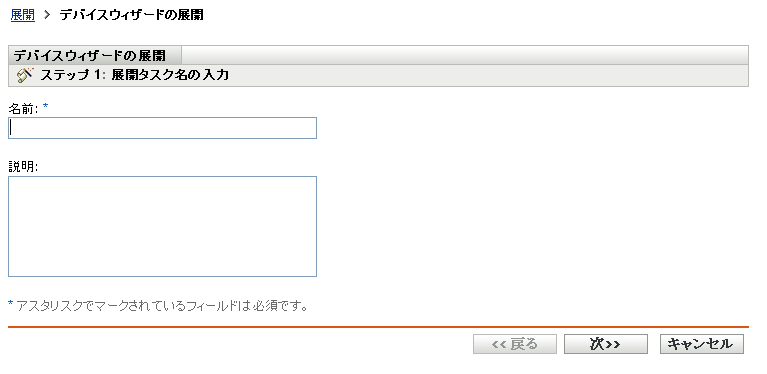
-
次のテーブルの情報を使用してフィールドに入力し、ウィザードを完了します。
ウィザードページ
詳細
[展開タスク名の入力]ページ
タスクの名前を指定します。名前には次の無効な文字を使用することはできません。/ \ * ? : " ' < > | ` % ~
[デバイスの選択]ページ
-
[]をクリックして、[検出されたデバイスブラウザ]ダイアログボックスを表示します。
-
[]リストで、[]を選択して[新規ソースの追加]ダイアログボックスを表示します。
-
次のフィールドに入力します。
LDAPソース名: LDAPソースの名前を入力します。
LDAPサーバ: LDAPサーバのIPアドレスまたはDNSホスト名を指定します。
LDAPポート/SSLの使用: []オプションが有効か無効かによって、SSLポート(636)または非SSLポート(389)にデフォルト設定されます。LDAPサーバが異なるポートでリスンしている場合は、そのポートを選択します。
LDAPルートコンテキスト: 参照を開始するディレクトリのポイントを作成します。ベースDNを指定しない場合、ディレクトリのルートコンテナがエントリポイントとなります。
データストアするアカウント情報を保存: アカウント情報([]リストで定義)を保存しない限り、これはメモリにのみ格納されます。保存されたアカウント情報は、セキュリティ強化のためにデータベース内では暗号化されます。ZENworksサーバを再起動すると、アカウント情報はメモリからクリアされます。展開タスクの一部としてアカウント情報を永続的に保持する場合、アカウント情報を保存する必要があります。
アカウント情報: [追加]をクリックして、ディレクトリへの読み取り専用アクセスを提供するユーザ名およびパスワードを入力します。ユーザには読み取り専用のアクセス権以上の権限を与えることができますが、読み取り専用のアクセス権が必要かつ推奨される権限です。
Novell eDirectoryアクセスには、標準のLDAP表記法を使用します。例:
cn=admin_read_only,ou=users,o=mycompany
Microsoft Active Directoryには、標準のドメイン表記法を使用します。例:
AdminReadOnly@mycompany.com
-
[]をクリックして、ソースリストにLDAPディレクトリを表示します。
-
ディレクトリを表示して目的のデバイスを探します。
-
 をクリックしてデバイスを[]リストに移動します。
をクリックしてデバイスを[]リストに移動します。
-
デバイスを選択したら、[]をクリックします。
[アカウント情報の入力]>[]フィールド
[アカウント情報の入力]ページでは、タスクに含まれているデバイスにAdaptive Agentを展開するときに必要なユーザ名およびパスワードを提供できます。
アカウント情報は、保存した場合を除きメモリにのみ格納されます。保存されたアカウント情報は、セキュリティを増すためにデータベース内で暗号化されます。
保存されてないアカウント情報は、ZENworksサーバが再起動されるとメモリからクリアされます。スケジュール展開タスクを作成している場合、展開の実行時にアカウント情報が依然として有効であるように、アカウント情報を保存することができます。
[アカウント情報の入力]ページ>[]フィールド
アカウント情報を追加するには、次の手順に従います。
-
[]をクリックして[アカウント情報を入力]ダイアログボックスを表示します。[]フィールドに、適切なユーザ名を指定します。
Adaptive Agentを展開するには、ZENworksサーバが、デバイスの管理共有(ADMIN$)にドライブをマップできる必要があります。次のアカウント情報が必要です。
-
デバイスがドメインのメンバである場合: ドメインまたはローカル管理者グループアカウント情報を使用できます。ローカルアカウント情報を使用する場合、ドメインアカウント情報と区別するため、ユーザ名をworkstation_name\usernameとして指定する必要があります。
-
デバイスがドメインのメンバでない場合: ローカル管理者グループアカウント情報を使用する必要があります。
-
-
[]および[]フィールドにユーザパスワードを入力します。
-
[OK]をクリックしてアカウント情報を保存します。
環境によっては、アカウント情報が、Adaptive Agentを展開するすべてのデバイスへのアクセス権を提供しない場合もあります。この場合、タスクに含まれているデバイスをカバーするために必要なだけアカウント情報を追加する必要があります。ZENworksサーバは、有効な最初のアカウント情報を使用します。
[スケジュールの選択]ページ
[スケジュールの選択]ページでは、タスクを作成してすぐに実行するかどうか([]オプション)、または後で実行するようにタスクのスケジュールを指定するかを選択できます。[]を選択する場合は、次のいずれか1つのスケジュールを選択します。
スケジュールなし: スケジュールが設定されていないことを示します。タスクはスケジュールが設定されるか、手動で起動されるまで実行されません。これは、タスクを作成し、後でスケジュールを設定するか、手動でタスクを実行する場合に便利です。
特定の日付: タスクを実行する日付を1つまたは複数指定します。
繰り返し: タスクを実行する曜日、月の特定日、または固定の間隔を示します。
スケジュールの詳細については、セクション B.0, スケジュールを参照するか、[]ボタンをクリックしてください。
[プライマリサーバの選択]ページ>[プライマリサーバ]フィールド
展開タスクを実行するZENworksサーバを選択します。
[一般オプション]ページ>[]フィールド
管理対象デバイスのプロセッサアーキテクチャに応じて、ZENworks Adaptive Agentをデバイスにインストールするために使用する展開パッケージを選択します。
デバイスのプロセッサアーキテクチャがわからない場合は、ターゲットアーキテクチャが含まれるパッケージを[すべて]として選択すると、32ビットプラットフォームにも64ビットプラットフォームにも適用されます。選択したパッケージがプライマリサーバから削除されている場合は、デフォルトの展開パッケージが展開されます。
[一般オプション]ページ >[]フィールド
ZENworks Adaptive Agentをインストールする管理対象デバイスのディレクトリを指定します。管理対象デバイスに変数が設定されていない場合、デフォルトでは、エージェントは%ZENWORKS_HOME%システム環境変数で指定したディレクトリまたは%ProgramFiles%\novell\zenworksディレクトリにインストールされます。
インストールパスにスペースが含まれていないことを確認してください。
メモ:指定したディレクトリが作成されない場合、エージェントはデフォルトのロケーションにインストールされます。
[一般オプション]ページ>[]
ZENworks Adaptive Agentのインストール後は、デバイスを再起動してAdaptive Agentが機能するようにする必要があります。次を実行します。
-
目的の再起動オプションを選択します。
-
即時: Adaptive Agentのインストール後ただちにデバイスを強制的に再起動するには、[]を選択します。
-
手動: ユーザが任意のタイミングで手動でデバイスを再起動できるようにするには、[]を選択します。
-
スケジュール済: 指定した時間に再起動するには、[]を選択します。スケジュールのフィールドに入力します。
-
開始日:
 をクリックして、イベントの日付選択に使用できるカレンダを表示します。
をクリックして、イベントの日付選択に使用できるカレンダを表示します。
-
開始時刻: イベントを開始する時刻を指定します。
-
協定世界時(UTC)を使用: 開始時刻が協定世界時(UTC)に変換されます。入力した開始時刻はすでに協定世界時なので、変換の必要がないことを示すには、このオプションを選択します。たとえば、東部時間帯いるとします。午前10時と入力して、このオプションを選択すると、開始時刻は10:00 UTCにスケジュールされます。このオプションを選択しない場合、東部時間はUTC - 4時間なので、開始時刻は14:00 UTCにスケジュールされます。
-
-
-
(オプション)再起動のプロンプトを表示しない場合は、[]オプションを選択します。
[登録キーの追加]ページ
展開プロセスの登録部分の実行中に使用する登録キーを選択します。登録キーは、登録中にデバイスが割り当てられるフォルダおよびグループに関する情報を提供します。登録キーの選択はオプションです。選択しない場合、登録ルールは、フォルダおよびグループの割り当ての決定に使用されます。サーバまたはワークステーションに展開するには、それぞれサーバ登録キーまたはワークステーション登録キーを選択します。
登録キーおよびルールの詳細については、セクション 8.0, デバイスを登録するを参照してください。
[展開前/後]ページ
Adaptive Agentがデバイスにインストールされる前後に実行するコマンドを指定します。たとえば、オペレーティングシステムコマンドを実行、スクリプトを実行、実行プログラム起動できます。
コマンドは、展開タスクパッケージの一部としてプレエージェントに渡されます。プレエージェントでは、システム領域でコマンドが実行されるので、ユーザの相互作用を必要としないコマンドを指定する必要があります。
展開前および展開後のコマンドの詳細は、[]ボタンをクリックしてください。
-